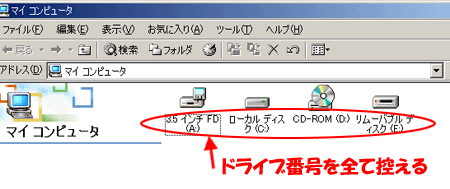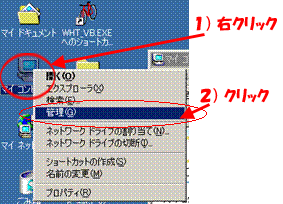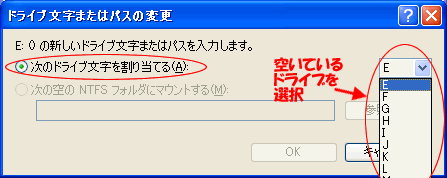[マイコンピュータ]を右クリックして[管理]を選択します。
[ディスクの管理]をクリックし、「ディスク1」以降にHDAシリーズが認識されていないか確認します。
参考:HDAシリーズかどうかの判断は、お持ちのハードディスクの容量でご判断ください。
<認識していない場合>
表示がない場合はハードディスクが物理的に認識していません。フォーマット形式が表示されず「未割り当て」となっている場合は、フォーマットが必要となります。フォーマット方法については添付のCD-ROMでご案内しています。
※データにつきましてはフォーマットを行いますと全て消去されます。1.ハードディスク添付のCD-ROMをパソコンにセットしてください。
2.メニューが表示されますので「再フォーマットを行う場合」をクリックします。
3.「パーティションを作り直す場合」の「手順説明」をクリックし、手順の3以降を確認します。
4.手順ご確認後、再度「パーティションを作り直す場合」の「実行」をクリックし、フォーマットを行ってください。
<認識している場合>
表示されているドライブ番号が、
で控えたドライブ文字と重複しているか確認します。重複している場合は、ドライブ文字を変更します。
−ドライブ番号変更手順−
1)ドライブを右クリックして[ドライブ文字とパスの変更]をクリックします。
2)ドライブが選択されたら[変更]をクリックし、ドライブ文字の割り当てを変更してください。
※Windows2000の場合は[変更]ではなく[編集]となります。
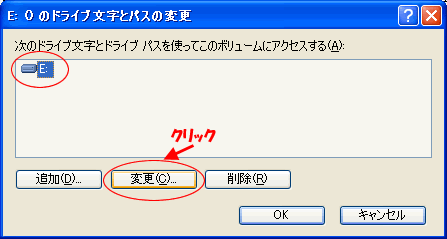
3)空きのあるドライブ文字を選択して「OK」ボタンをクリックします。
マイコンピュータをダブルクリックして、設定したドライブ文字でハードディスクが認識しているかをご確認ください。